Kook lunavara (09.15.25)
Mis on Kook lunavara?Kui arvasite, et lunariteod eksisteerivad ainult reaalses maailmas, mõelge järele. Internet on veelgi hullem, kui iga päev registreeritakse lunariteod. Interneti-kasutajad kaotavad lunavaraga seotud küberkuritegevuse tõttu igal aastal miljoneid dollareid. Küsimus on, kas pärast selle mõjutamist saab selle eemaldada, kui kasutaja saab uuesti juurdepääsu oma failidele? Selles artiklis vastame sellele küsimusele, analüüsides üht surmavaimat lunavara nimega Kook.
Kooki lunavara kohtaKook on kurikuulus tarkvara, mis on programmeeritud süsteemi sissetungimiseks ja failide lukustamiseks, et hoida neid pantvangis, nii et orkestraator võib ohvri andmete lunastamise eest nõuda lunaraha. See kuulub Djvu perekonna alla. Arvestades, et Kooki lunavara on vaid murdosa selle perekonna pahatahtlikust tarkvarast, on enamik selle funktsioone, samuti funktsionaalsus, sarnane teiste versioonidega.
Alates 2019. aasta augustist muutsid küberkurjategijad krüpteerimisalgoritmi AES-i asemel RSA-ks. See tähendas, et kõik Djvu perekonna liikmete lunavararünnakute vastu võitlemiseks loodud dekrüpteerimise tööriistad olid vananenud.
Mida teeb Kook Ransomware?Kui Kooki lunavara süsteemi imbub, lukustab see kõik failid failiga. kook pikendus. Lukustatud faile saab hõlpsasti eristada lunaraha märkusest, mis kukutatakse töölauale, kui failide krüptimine on lõpule jõudnud. Tekstifaili nimi on _readme.txt.
Kurb reaalsus on see, et nagu enamikul teistel failide krüpteerimisega seotud pahatahtlikel programmidel, mis loodi 2020. aastal, pole ka lootust faile lunaraha maksmata taastada. Sõltumata sellest, soovitame lunaraha maksmata jätta, kuna teie failide hankimisel pole mingit garantiid. Isegi kui kurjategijad demonstreerivad oma võimet faile heatahtlikult dekrüpteerida, hoiduge tõsiste rahaliste kahjude ja stressi vältimiseks mis tahes tasu maksmisest.
Lunaraha märkuses esitavad kurjategijad võimalused, mille saamiseks peavad ohvrid saama kurjategijatega ühenduses. Eriti Kooki lunavara puhul on kontakti e-posti aadressid [meiliga kaitstud] ja [meiliga kaitstud].
Ärge muretsege, saate kõik oma failid tagastada!
Kõik teie failid, nagu fotod, andmebaasid, dokumendid ja muud olulised, on krüptitud tugevaima krüptimise ja ainulaadse võtmega.
Ainus meetod failide taastamiseks on dekrüptimisriista ja ainulaadse võtme ostmine teie jaoks.
See tarkvara dekrüpteerib kõik teie krüpteeritud failid.
Mis teil on garantii?
Võite ühe oma krüptitud faili oma arvutist saata ja me dekrüpteerime selle tasuta.
Kuid me saame tasuta dekrüpteerida ainult ühe faili. Fail ei tohi sisaldada väärtuslikku teavet.
Saate vaadata ja vaadata videoülevaate dekrüptimise tööriista:
https://we.tl/t-gSEEREZ5tS
Hind privaatvõtme ja dekrüpteerimise tarkvara maksumus on 980 dollarit.
Soodustus on 50%, kui võtate meiega ühendust esimese 72 tunni jooksul, see on teie hind 490 dollarit.
Pange tähele, et te ei taasta kunagi oma andmed ilma makseta.
Kontrollige oma e-posti kausta „Rämpspost” või „Rämps”, kui te ei saa vastust üle 6 tunni.
Selle tarkvara saamiseks peate kirjutama meie e-mailile:
[e-posti aadress on kaitstud]
Broneerige e-posti aadress meiega ühenduse võtmiseks:
[meiliga kaitstud]
Teie isiklik ID:
Sõltumata meeleheitest, ei tohi te neid nõudeid täita. Enamik ohvreid kahetseb kogu summa või isegi murdosa nõutud tasumisest, kuna kurjategijad pärast makse saamist vaikivad.
Kooki lunavara võib süsteemi muuta, mistõttu seade ei tööta tavapäraselt. Tavaliselt blokeerib see andmete taastamise lahendused, failide taastamise võimalused ja manipuleerib turbetööriistadega. See ründab kõiki funktsioone või tarkvaraprogramme, mis võivad olla kasulikud andmete taastamisel või viirusest vabanemisel.
See oht on ohtlik pahatahtlike tegevuste sooritamiseks nii kaua kui võimalik juurdepääs süsteemile. Kui faile hakatakse krüptima, oleks ta juba teinud põhimõttelise töö kõigi turvatööriistade ja failide taastamise lahenduste nihutamiseks. Kooki lunavara kasutab varjatud taktikaid tagamaks, et see jääb avastamata seni, kuni see on oma missioon lõpule jõudnud.
Enamasti märkavad ohvrid Kooki lunavara olemasolu alles siis, kui hakkavad märkama töölaual laiendiga .kook laiendatud faile ja lunaraha märkmeid. Nagu varem mainitud, tuleb sõnumit eirata, sest rünnaku taga olnud kurjategijatega ühenduse võtmisel ei saa midagi head tulla. Nad ei hooli ohvri toimikutest, vaid kõik, mis neil on, on krüptoraha väljapressimine ohvreid hirmutades.
Paanikast lähtudes maksavad ohvrid lõpuks lunatasu vaid selleks, et pettuda, kui nad seda ei tee. saavad oma failid tagasi saada. Meie ekspertide sõnul ei tohi ohvrid edasiste kaotuste vältimiseks mingeid nõudmisi taluda ega kurjategijatega suhelda. Enne Kooki lunavara eemaldamist on kõige parem teha krüpteeritud failidest koopia ja salvestada need kaugkandjale. Krüpteeritud failide säilitamine ka siis, kui teil pole kiiret lahendust, aitab need tulevikus taastada, kui vabastatakse dekrüpteerija versioon, mis võib avada .kook krüptitud failid.
Kuidas eemaldada Kooki lunavara?Kooki lunavara võib näidata ainult võimalust lisada faile laiendiga .kook, kuid taustal juhtub süsteemiga palju muudatusi. Seetõttu tuleb selle avastamisel koheselt tegutseda.
Kui teie varundusfailid on salvestatud eemalt, saate veenduda, et Kooki lunavara on täielikult ja korralikult eemaldatud. Kui väline mäluseade on varukoopia, saate hoida oma faile rikutud. Vastasel juhul võite sekundaarse krüptimise tõttu kaotada kõik oma andmed.
Kook lunavara eemaldamise juhisedDjvu perekond on keerukam võrreldes muu pahavaraga. Selle asemel, et lihtsalt lukustada failid, et nõuda nende taastamise eest lunaraha, võtavad lunavaraüksused nagu Kook asjad sammu edasi ja põhjustavad rohkem mooduleid, põhjustades rohkem kahju kui andmete kadumine. Siin on mõned põhjused, miks peaksite Kooki lunavara kiiresti eemaldama:
C: \ Windows \ System32 \ drivers \ etc \
Pärast nakatumist on failide taastamise ainus lootus enne rünnakut tehtud kaugvarundamine. Ilma sellise varundamiseta on teie failid kadunud. Krüpteeritud failidest saate siiski varunduse luua eraldi.
Enne meie eemaldamisprotsessi järgimist veenduge, et oleksite teinud varukoopia, kontrollinud arvutit muude viiruste suhtes ja karantiini pannud, eemaldanud kõik viirusega seotud rakendused ning teil on ooterežiimis usaldusväärne arvuti parandamise tööriist. Kui olete valmis, saate jätkata allolevate juhistega ja püsivalt viirusest vabaneda:
Kook Ransomware seadmest kustutamiseks toimige järgmiselt.
Samm 1. Eemaldage Kooki lunavara Windowsist
Samm 2. Kustutage Kooki lunavara Mac OS X-st
Samm 3. Vabastage Kooki lunavara Internet Exploreris
Samm 4. Desinstallige Kooki lunavara Microsoft Edge'ist.
5. samm. Kustutage Kooki lunavara Mozilla Firefoxist. Samm 7. Vabastage Kooki lunavara Safarist
Kooki lunavara eemaldamine Windowsist
Kook Ransomware'i üks levinumaid omadusi on see, et neile meeldib poseerida seaduspäraste programmidena või nad võivad teie arvuti nakatamiseks olla komplektis seadustatud programmidega. Esimene asi, mida peate tegema, kui seisate silmitsi Kooki lunavara riskiga, on sellega kaasas oleva programmi desinstallimine.
Võimalike pahatahtlike ja soovimatute programmide eemaldamine Windowsist ning Kooki lunavara püsiv vabanemine , järgige neid juhiseid:
1. Desinstallige pahatahtlikud programmid.Klõpsake nuppu Start , seejärel tippige otsingukasti juhtpaneel. Klõpsake otsingutulemites nupul Juhtpaneel ja seejärel klõpsake jaotises Programm lingil Programmi desinstallimine . Juhtpaneel näeb Windows 7 arvutite puhul sama välja, kuid Windows XP kasutajate jaoks klõpsake selle asemel nuppu Programmide lisamine / eemaldamine .
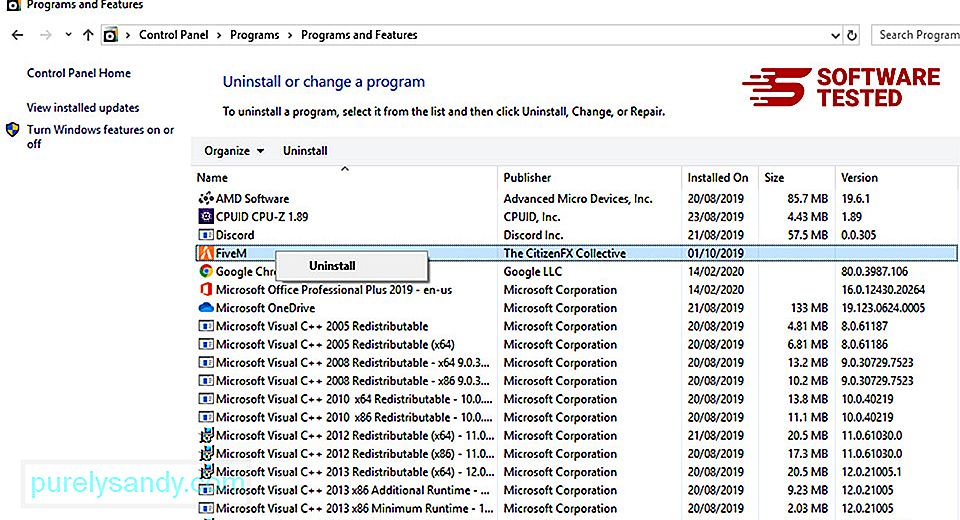
Windows 10 kasutajatele saate programmid desinstallida ka navigeerides jaotisse Start & gt; Seaded & gt; Rakendused & gt; Rakendused & amp; funktsioonid.
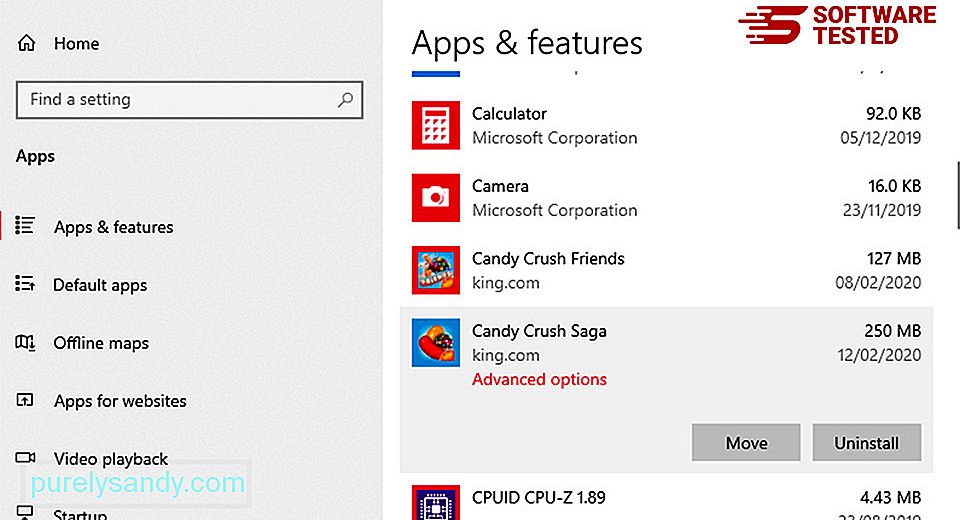
Otsige oma arvuti programmide loendist üles hiljuti installitud või kahtlased programmid, mida arvate olevat pahavara.
Desinstallige need, klõpsates (või parem- klõpsates, kui olete juhtpaneelil), seejärel valige Desinstalli . Toimingu kinnitamiseks klõpsake uuesti nupul Desinstalli . Oodake, kuni desinstallimisprotsess on lõpule jõudnud.
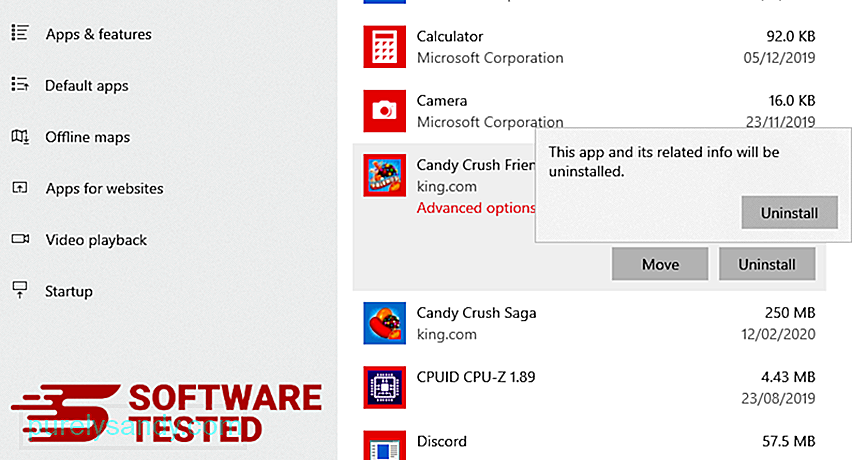
Selleks paremklõpsake desinstallitud programmi otseteel ja valige käsk Omadused.
See peaks automaatselt avama vahekaardi Otsetee . Vaadake välja Siht ja kustutage pahavaraga seotud siht-URL. See URL osutab teie desinstallitud pahatahtliku programmi installikaustale.
4. Korrake kõiki ülaltoodud toiminguid kõigi programmi otseteede jaoks.Kontrollige kõiki otseteede salvestamise asukohti, sealhulgas töölauda, menüüd Start ja tegumiriba.
Tühjendage prügikast.Kui olete kõik soovimatud programmid ja failid Windowsist kustutanud, puhastage oma prügikast, et Kooki lunavara täielikult vabastada. Paremklõpsake oma töölaual nupul Prügikast ja valige käsk Tühjenda prügikast . Kinnitamiseks klõpsake nuppu OK .
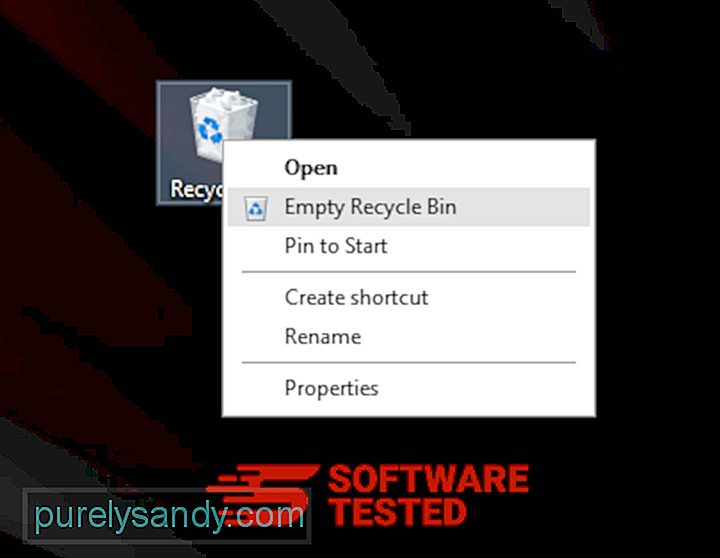
Kuidas kustutada Kooki lunavara macOS-ist
macOS on turvalisem kui Windows, kuid pole võimatu, et pahavara Macis esineb. Nii nagu teised operatsioonisüsteemid, on ka MacOS pahatahtliku tarkvara suhtes haavatav. Tegelikult on Maci kasutajatele suunatud mitu varasemat pahavararünnakut.
Kooki lunavara kustutamine Macist on palju lihtsam kui teistes OS-des. Siin on täielik juhend.
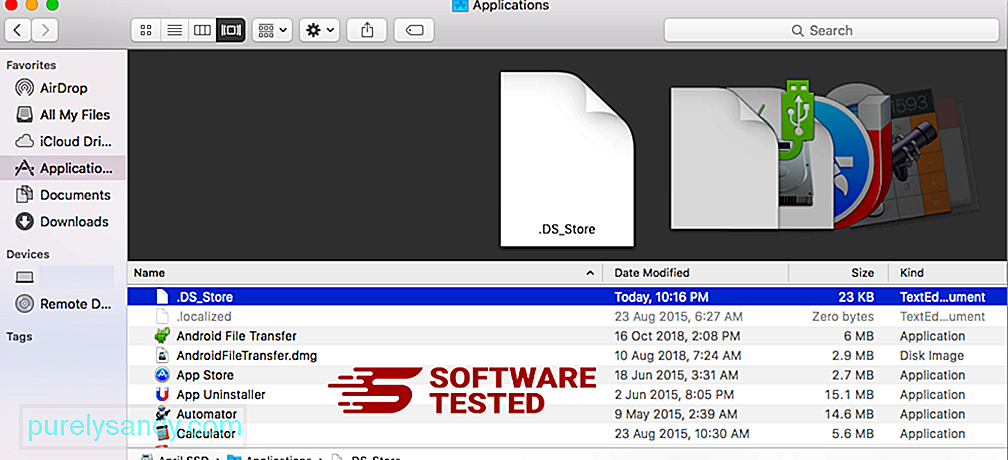
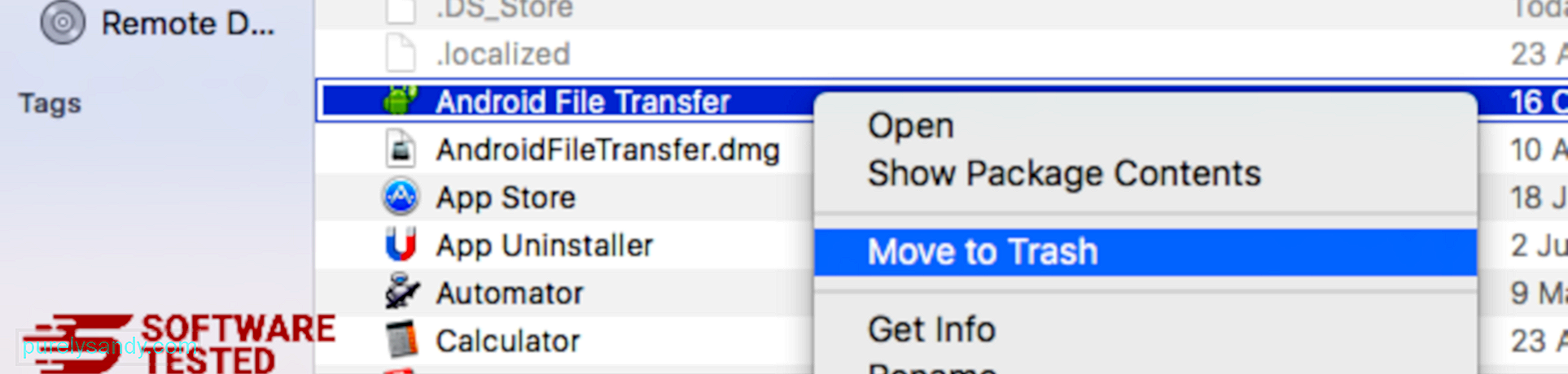
Kooki lunavara täielikuks vabanemiseks tühjendage prügikast.
Kuidas Internet Exploreris Kooki lunavara lahti saada
Veenduge, et teie brauserit häkkinud pahavara oleks täielikult kadunud ja kõik volitamata muudatused Internet Exploreris tühistataks, järgige alltoodud samme:
1. Vabanege ohtlikest lisandmoodulitest. Kui pahavara kaaperdab teie brauseri, on üks ilmselgeid märke see, kui näete Internet Exploreris ootamatult teie teadmata lisandeid või tööriistaribasid. Nende lisandmoodulite desinstallimiseks käivitage Internet Explorer , klõpsake menüü avamiseks brauseri paremas ülanurgas hammasrattaikooni ja valige Halda lisandmooduleid. 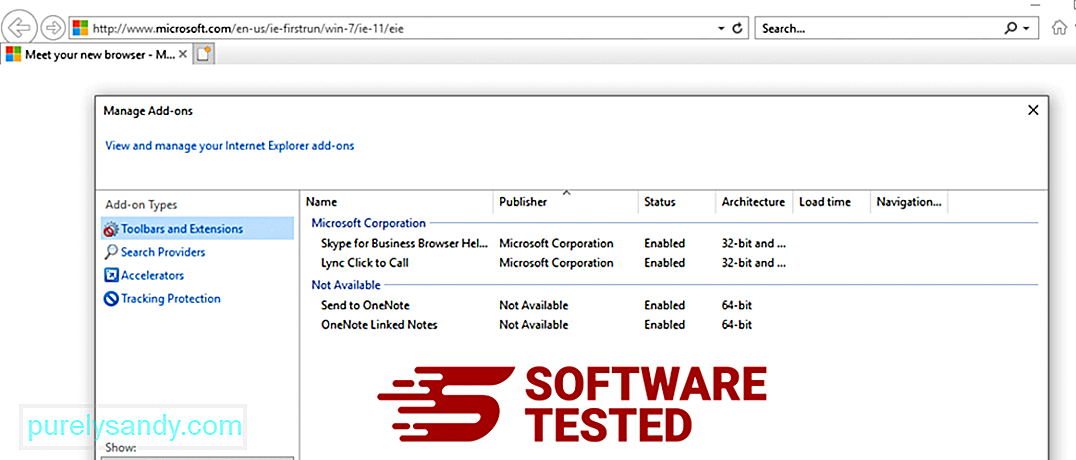
Kui näete akna Halda pistikprogramme, otsige üles (pahavara nimi) ja muid kahtlaseid pistikprogramme / pistikprogramme. Nende pistikprogrammide / pistikprogrammide keelamiseks klõpsake nuppu Keela . 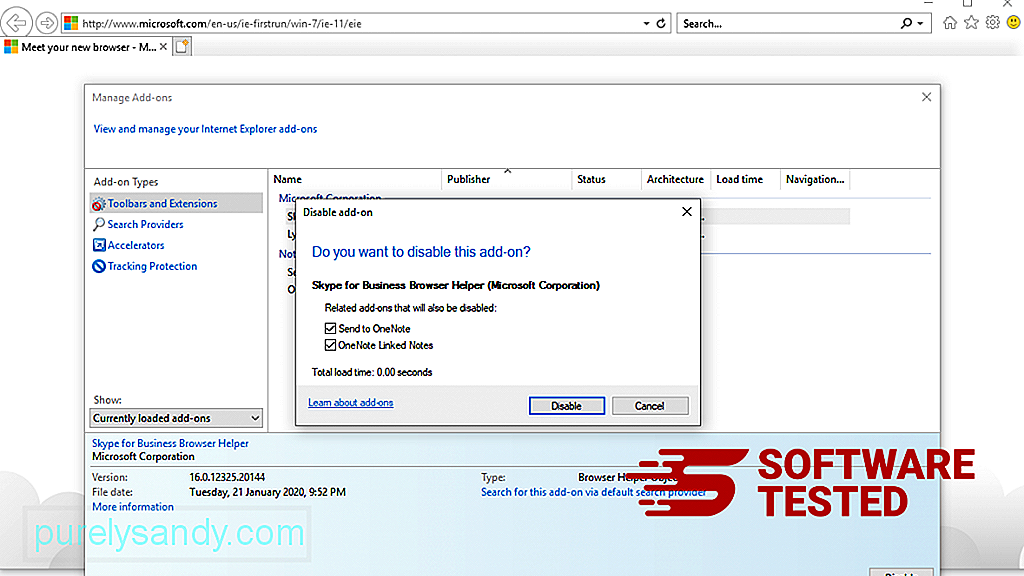
Kui teil on äkki teine avaleht või teie vaikeotsingumootorit on muudetud, saate selle Internet Exploreri seadetes uuesti muuta. Selleks klõpsake brauseri paremas ülanurgas hammasrattaikooni ja valige Interneti-suvandid . 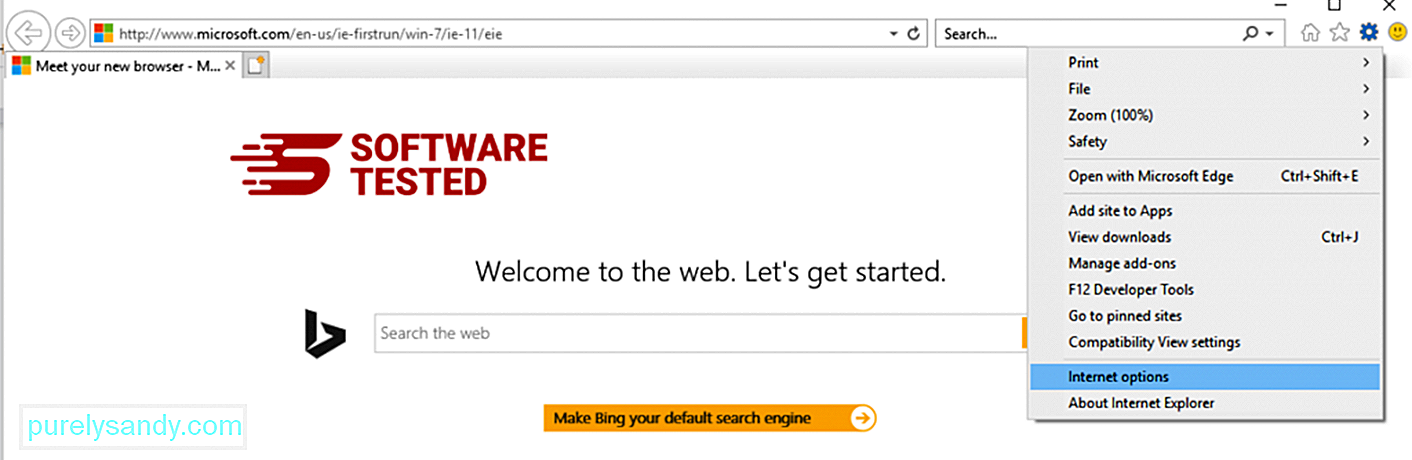
Vahekaardil Üldine kustutage avalehe URL ja sisestage eelistatud avaleht. Uute seadete salvestamiseks klõpsake nuppu Rakenda . 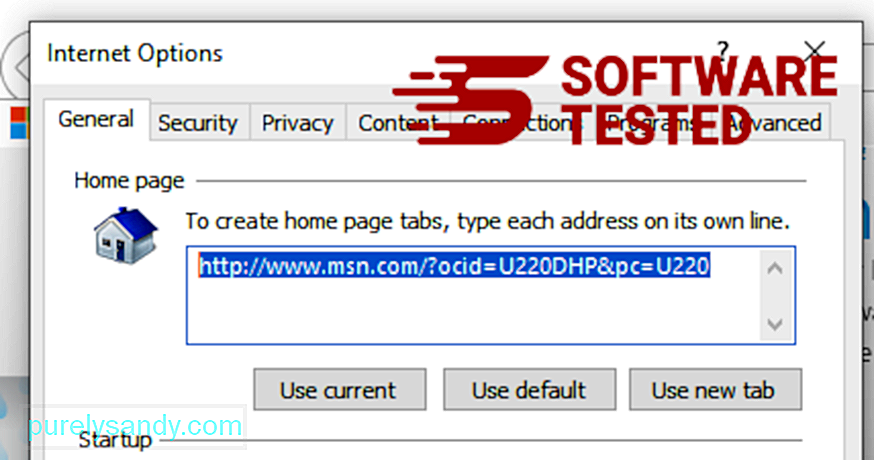
Valige Internet Exploreri menüüs (ülal hammasrattaikoon) Interneti-suvandid . Klõpsake vahekaarti Täpsem ja valige Lähtesta . 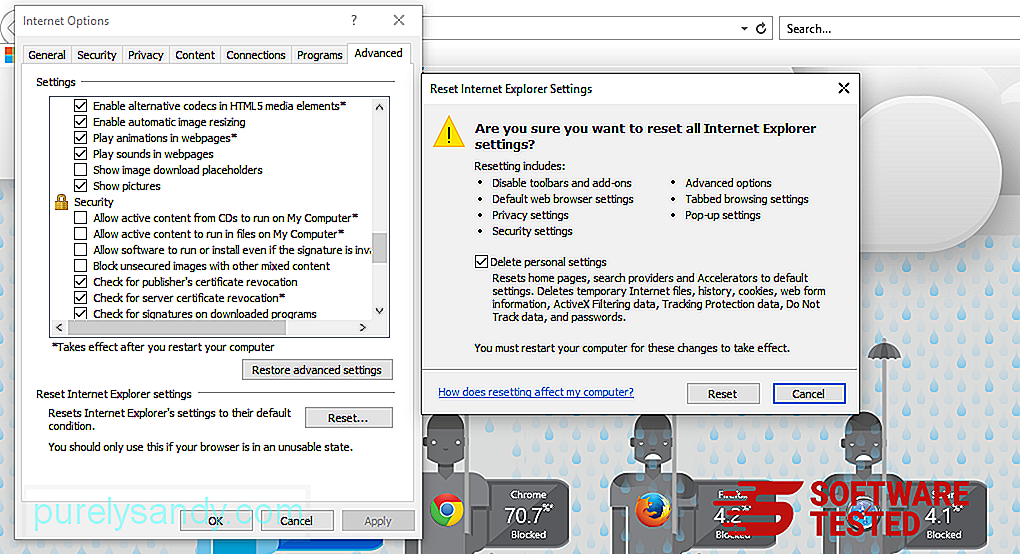
Tehke aknas Lähtesta ruut Kustuta isiklikud seaded ja klõpsake toimingu kinnitamiseks uuesti nuppu Lähtesta .
Kuidas Kook Ransomware desinstallida Microsoft Edge'is
Kui kahtlustate, et teie arvuti on pahavara nakatunud ja arvate, et see on mõjutanud teie Microsoft Edge'i brauserit, on kõige parem teha brauseri lähtestamine.
Lähtestamiseks on kaks võimalust. oma Microsoft Edge'i seaded, et kõik arvutis olevad pahavara jäljed täielikult eemaldada. Lisateabe saamiseks lugege alltoodud juhiseid.
1. meetod: lähtestamine servasätete kaudu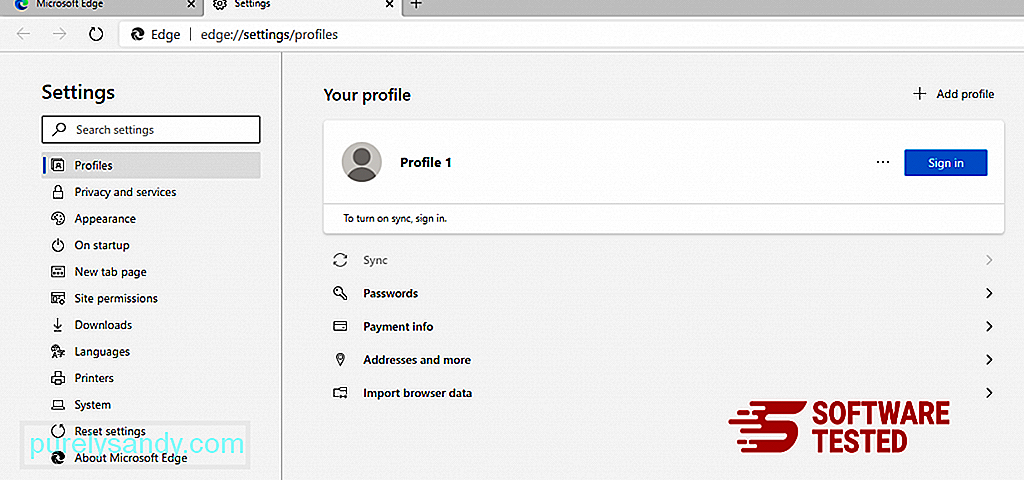
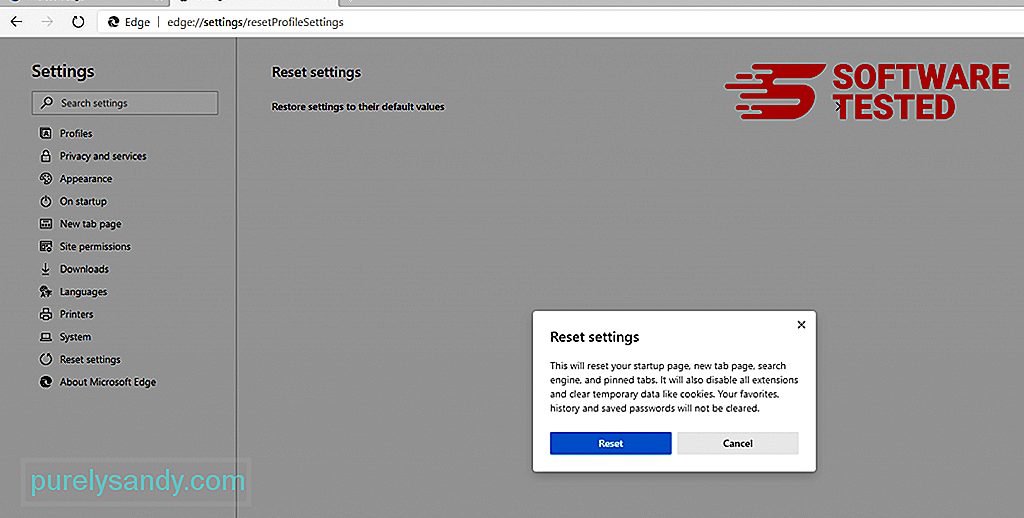
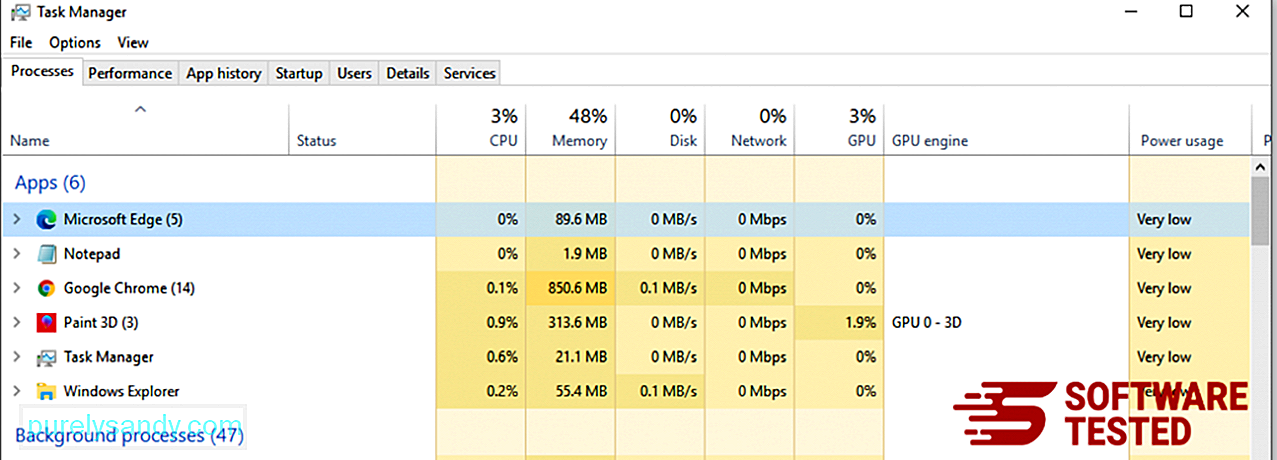
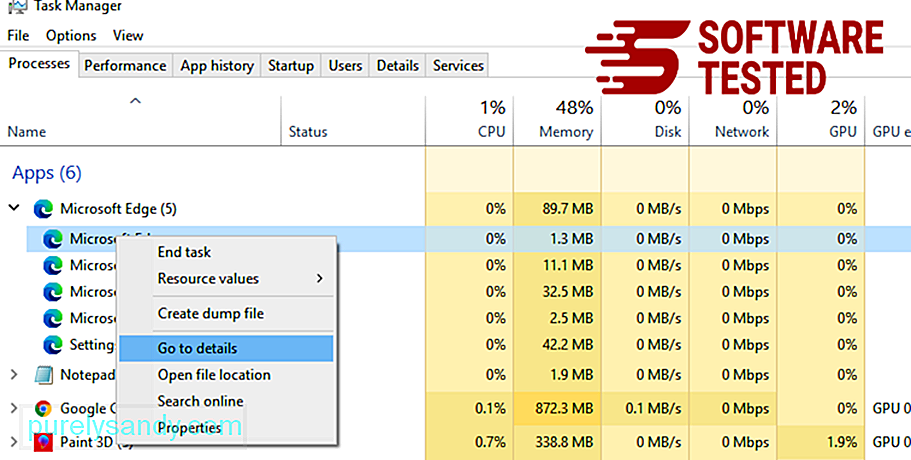
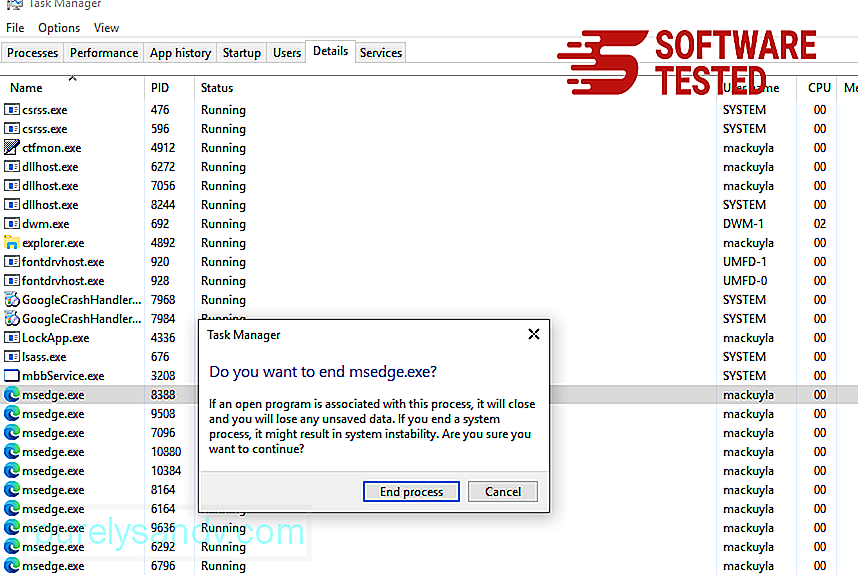
Teine võimalus Microsoft Edge'i lähtestamiseks on käskude kasutamine. See on täiustatud meetod, mis on äärmiselt kasulik, kui teie Microsoft Edge'i rakendus pidevalt kokku kukub või ei avane üldse. Enne selle meetodi kasutamist varundage kindlasti oma olulised andmed.
Selleks toimige järgmiselt.
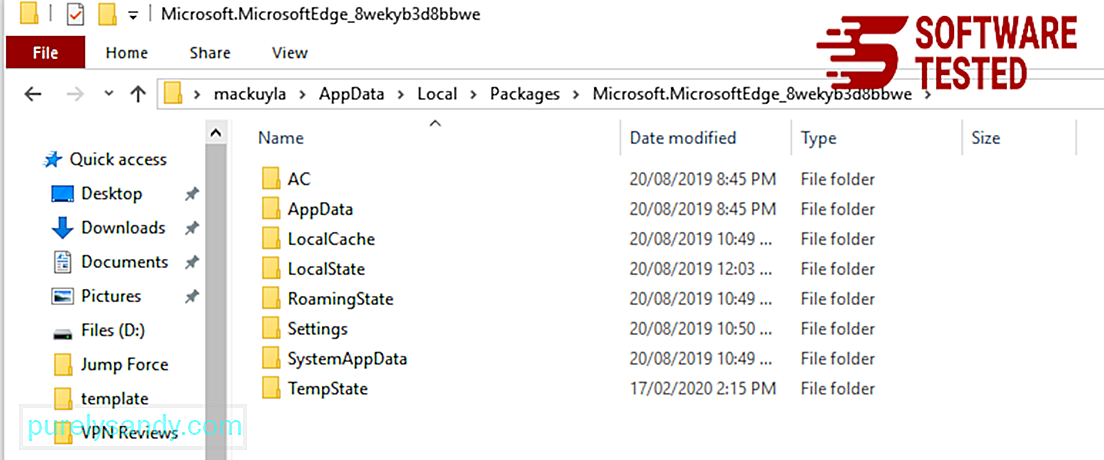
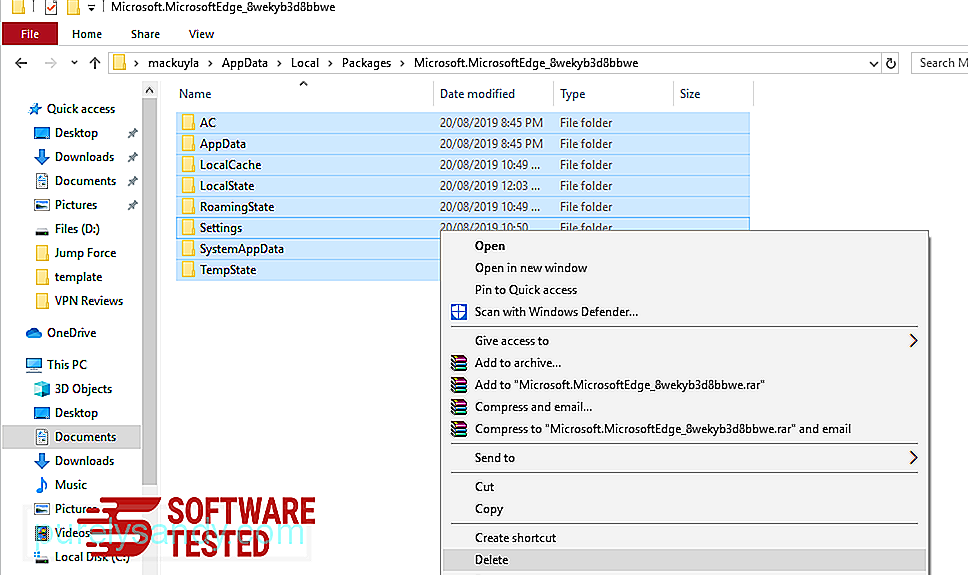
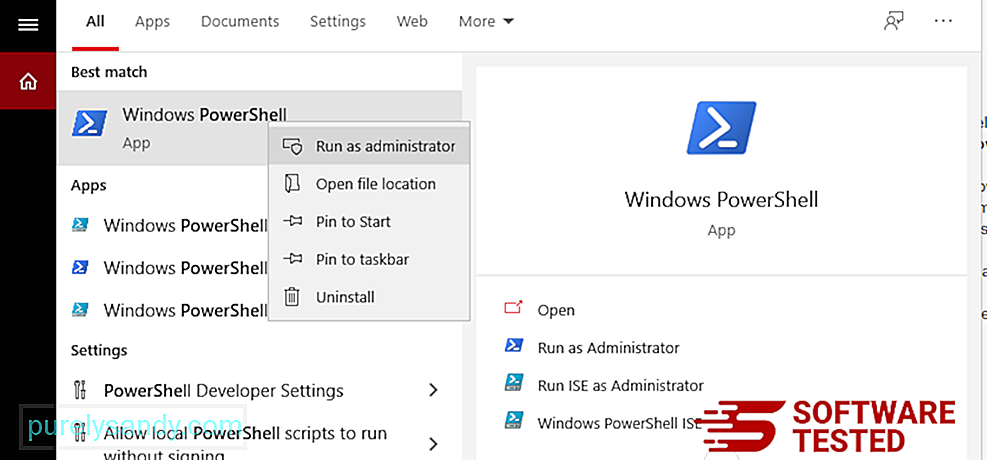
Get-AppXPackage -AllUsers -Nimi Microsoft.MicrosoftEdge | Foreach {Add-AppxPackage -DisableDevelopmentMode -Register $ ($ _. InstallLocation) \ AppXManifest.xml -Verbose} 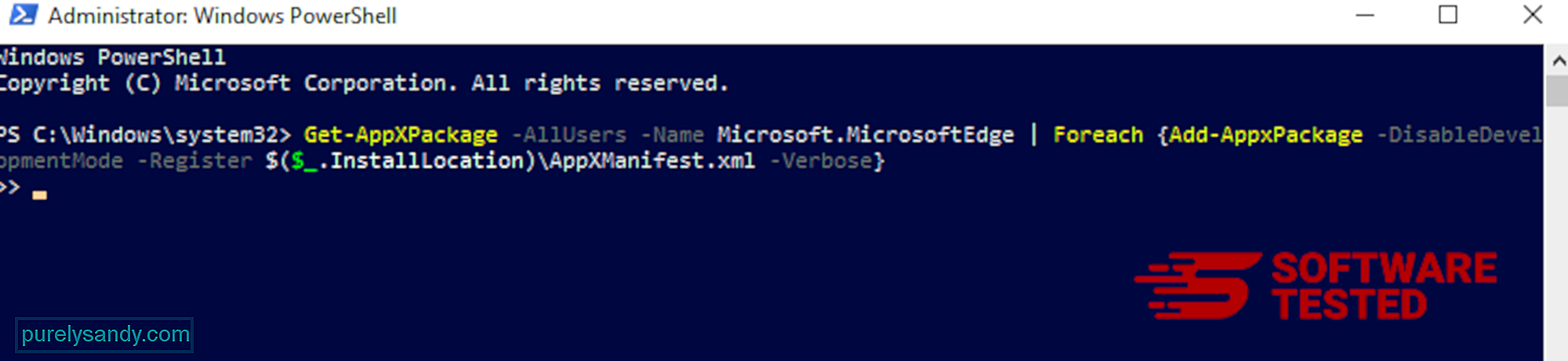
Kuidas kustutada Kook Ransomware Mozilla Firefoxist
Nagu ka muud brauserid, on ka pahavara proovib muuta Mozilla Firefoxi seadeid. Kõigi Kooki lunavara jälgede eemaldamiseks peate need muudatused tagasi võtma. Kooki lunavara Firefoxist täielikuks kustutamiseks toimige järgmiselt.
1. Desinstallige ohtlikud või harjumatud laiendused.Kontrollige, kas Firefoxis pole tuttavaid laiendusi, mille installimist te ei mäleta. On suur võimalus, et pahavara installis need laiendused. Selleks käivitage Mozilla Firefox, klõpsake paremas ülanurgas menüüikooni ja valige Lisandmoodulid & gt; Laiendused .
Valige aknas Laiendused Kook Ransomware ja muud kahtlased pistikprogrammid. Klõpsake laienduse kõrval kolme punktiga menüüd ja seejärel valige laienduste kustutamiseks käsk Eemalda . 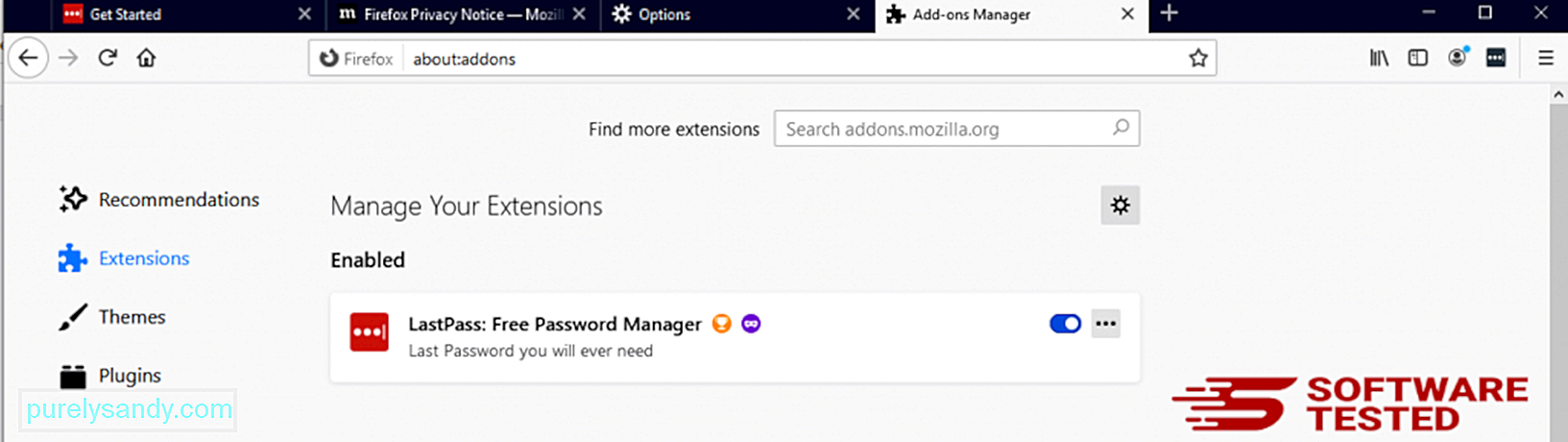
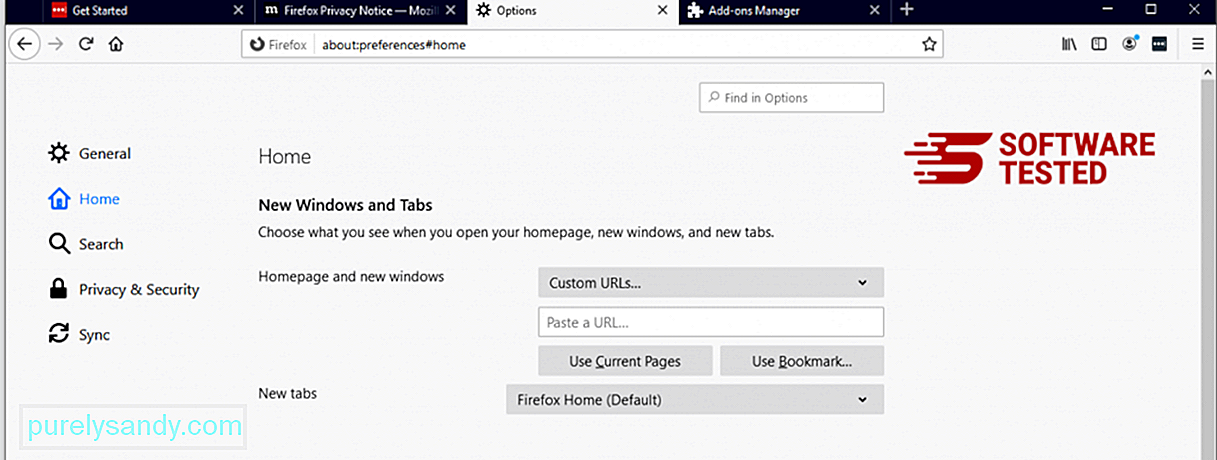
Klõpsake brauseri paremas ülanurgas Firefoxi menüüd ja valige Valikud & gt; Kindral. Kustutage pahatahtlik avaleht ja sisestage eelistatud URL. Või võite klõpsata nupul Taasta , et minna vaikeküljele. Uute seadete salvestamiseks klõpsake OK .
3. Lähtestage Mozilla Firefox. Minge Firefoxi menüüsse, seejärel klõpsake küsimärgil (spikker). Valige Teave tõrkeotsingu kohta. Vajutage nuppu Värskenda Firefoxi , et anda oma brauserile uus algus. 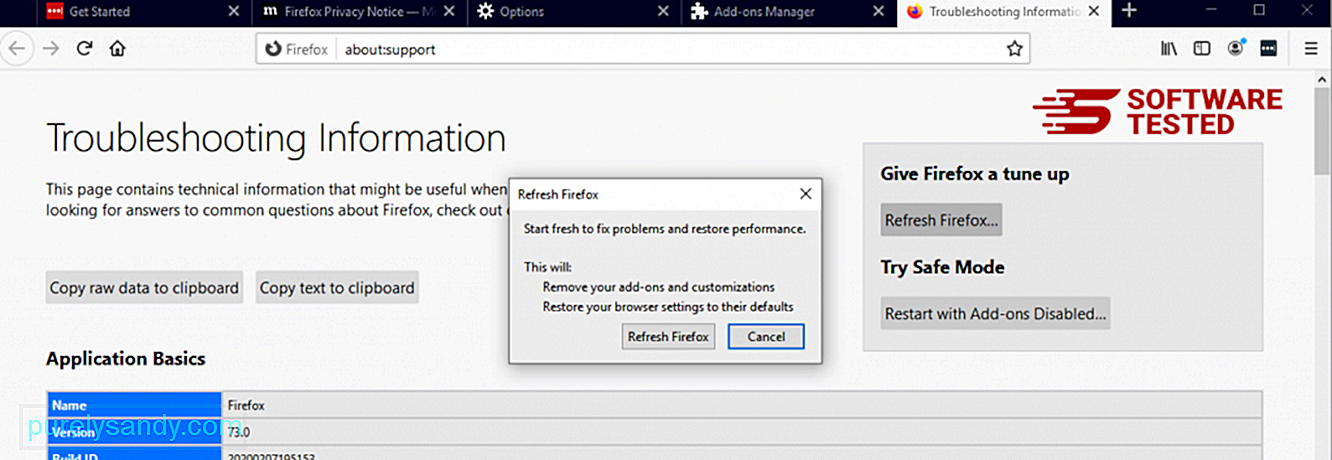
Kui olete ülaltoodud toimingud teinud, on Kook Ransomware teie Mozilla Firefoxi brauserist täielikult kadunud.
Kuidas Kooki lunavara Google Chrome'ist eemaldada
Kook Ransomware arvutist täielikuks eemaldamiseks peate tühistama kõik Google Chrome'is tehtud muudatused, desinstallima kahtlased laiendused, pistikprogrammid ja lisandmoodulid, mis lisati teie loata.
Järgige allolevad juhised Kooki lunavara eemaldamiseks Google Chrome'ist:
1. Kustutage pahatahtlikud pistikprogrammid. Käivitage rakendus Google Chrome, seejärel klõpsake paremas ülanurgas menüüikoonil. Valige Rohkem tööriistu & gt; Laiendused. Otsige üles Kook Ransomware ja muud pahatahtlikud laiendused. Tõstke esile need laiendused, mille soovite desinstallida, ja klõpsake nende kustutamiseks nupul Eemalda . 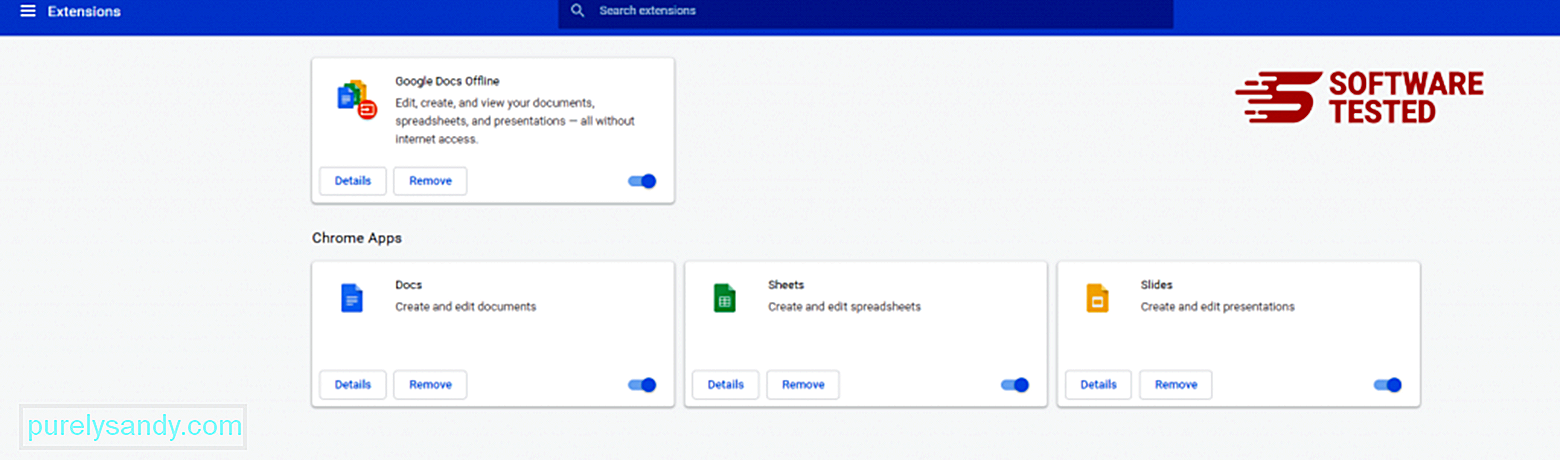
Klõpsake Chrome'i menüüikoonil ja valige Seaded . Klõpsake nuppu Käivitamisel ja märkige ruut Ava konkreetne leht või lehtede komplekt . Võite kas seadistada uue lehe või kasutada oma kodulehena olemasolevaid lehti. 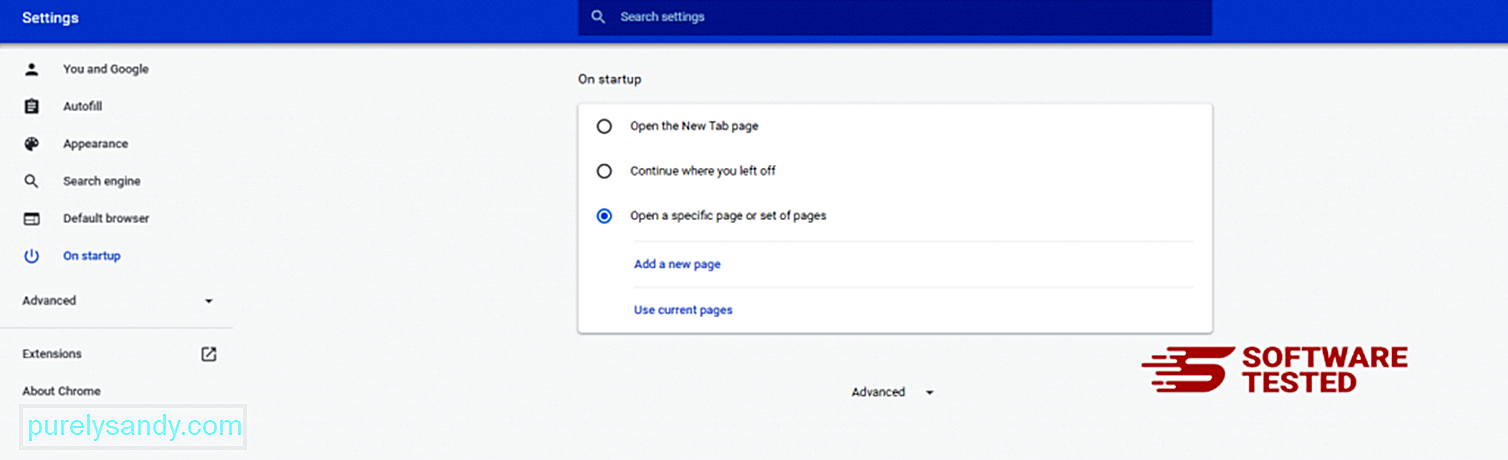
Minge tagasi Google Chrome'i menüüikooni juurde ja valige Seaded & gt; Otsingumootor ja seejärel klõpsake nuppu Halda otsingumootoreid . Näete loendit vaikeotsingumootoritest, mis on Chrome'i jaoks saadaval. Kustutage kõik otsingumootorid, mis teie arvates on kahtlased. Klõpsake otsingumootori kõrval kolme punktiga menüüd ja klõpsake nuppu Eemalda loendist. 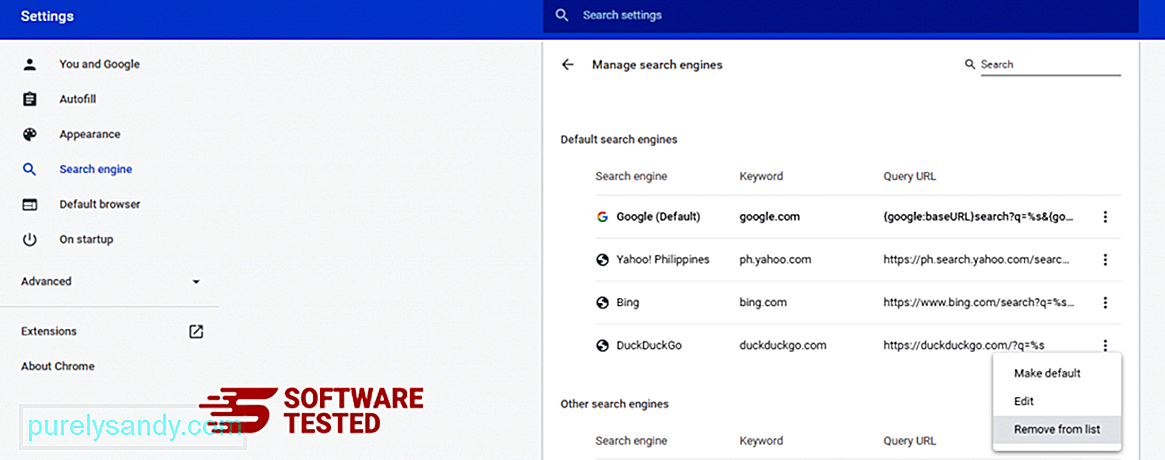
Klõpsake brauseri paremas ülaosas asuval menüüikoonil ja valige Seaded . Kerige lehe allossa ja klõpsake jaotises Lähtesta ja puhastage käsku Taasta seaded nende algsetele vaikeseadetele . Toimingu kinnitamiseks klõpsake nuppu Lähtesta seaded. 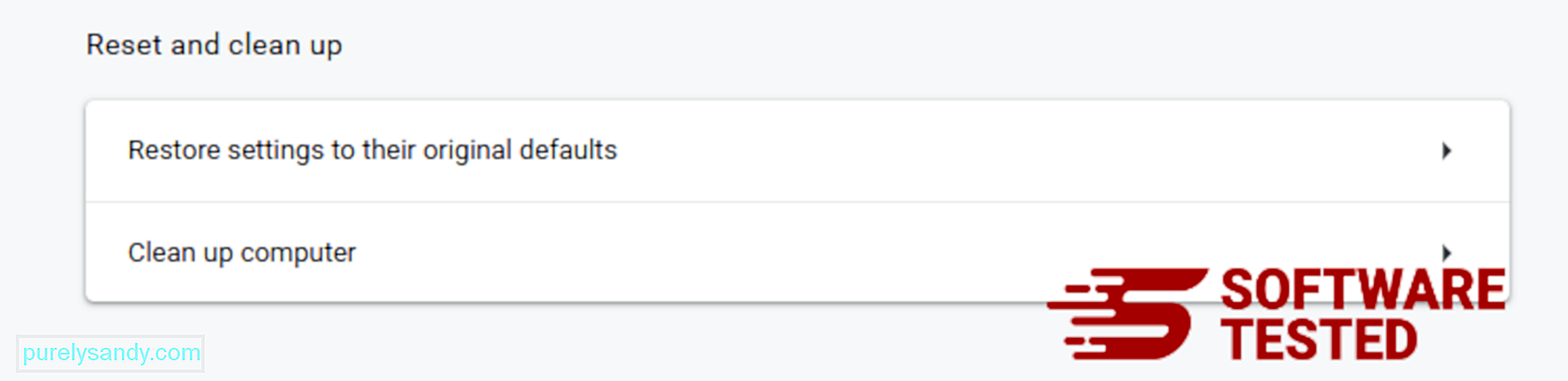
See samm lähtestab teie käivitamislehe, uue vahelehe, otsingumootorid, kinnitatud vahelehed ja laiendused. Kuid teie järjehoidjad, brauseri ajalugu ja salvestatud paroolid salvestatakse.
Kuidas Kooki lunavara Safarist lahti saada
Arvuti brauser on üks pahavara peamisi sihtmärke - seadete muutmine, uute laienduste lisamine ja vaikimisi otsingumootori muutmine. Nii et kui kahtlustate, et teie Safari on nakatunud Kook Ransomware'iga, võite teha järgmised sammud:
1. Kahtlaste laienduste kustutamine Käivitage Safari veebibrauser ja klõpsake ülanurgas valikul Safari . Klõpsake rippmenüüs valikut Eelistused . 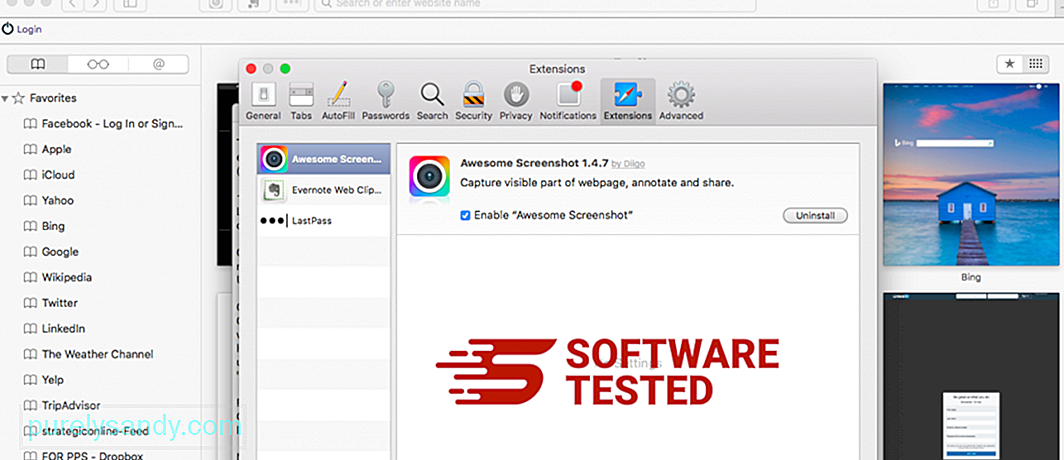
Klõpsake ülaosas vahekaardil Laiendused ja vaadake vasakpoolses menüüs praegu installitud laienduste loendit. Otsige üles Kook Ransomware või muud laiendused, mille installimist ei mäleta. Laienduse eemaldamiseks klõpsake nuppu Desinstalli . Tehke seda kõigi arvatavate pahatahtlike laienduste korral.
2. Ennista muudatused oma avaleheleAvage Safari ja klõpsake nuppu Safari & gt; Eelistused. Klõpsake valikul Üldine . Vaadake välja Koduleht ja vaadake, kas seda on muudetud. Kui teie kodulehte muutis Kook Ransomware, kustutage URL ja tippige kasutatav avaleht. Lisage kindlasti enne veebilehe aadressi http: //.
3. Lähtesta Safari55755
Avage Safari rakendus ja klõpsake ekraani vasakus ülanurgas olevas menüüs valikul Safari . Klõpsake nupul Lähtesta Safari. Avaneb dialoogiaken, kus saate valida lähtestatavad elemendid. Seejärel klõpsake toimingu lõpuleviimiseks nuppu Lähtesta .
Youtube video: Kook lunavara
09, 2025

